Cómo activar y usar Truecaller en iPhone
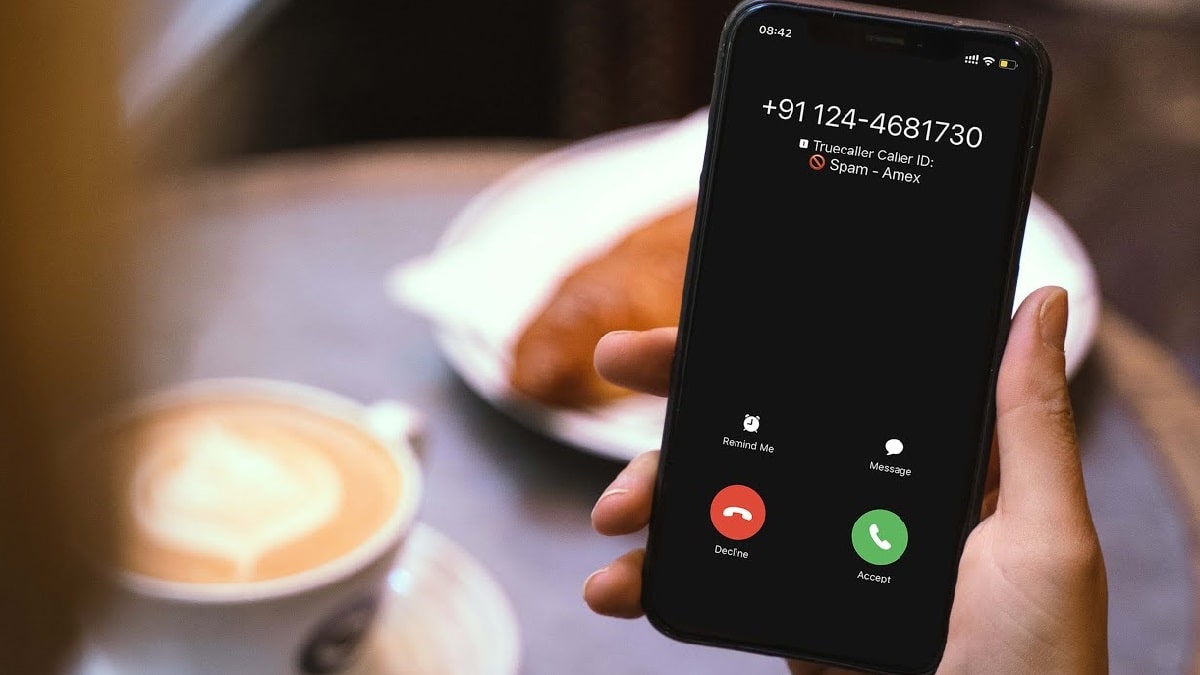
Truecaller en iPhone ofrece identificación de llamadas y filtrado de spam, pero requiere permisos y ajustes adicionales porque iOS gestiona el identificador de llamadas por defecto. Sigue los pasos a continuación para activarlo, cómo usar la búsqueda manual y cómo habilitar el filtrado de mensajes.
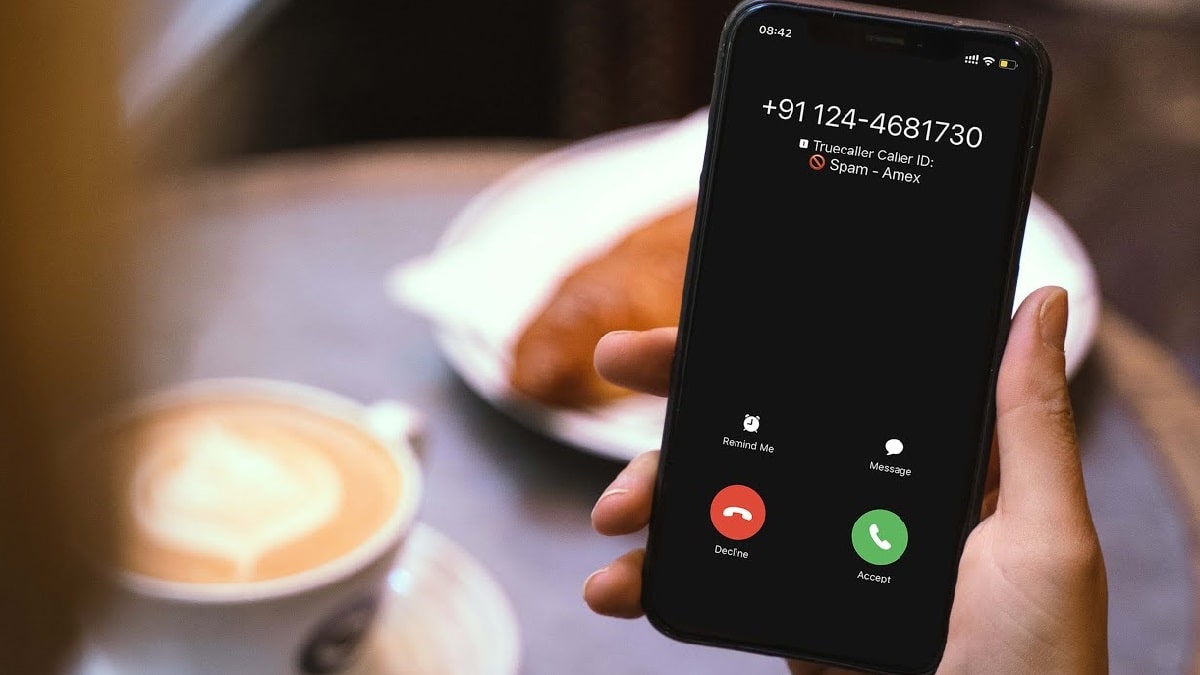
Truecaller es una app muy popular que identifica llamadas, bloquea spam, permite mensajes rápidos y más. Está disponible gratis para Android y iOS. En iPhone, sin embargo, Truecaller no puede reemplazar por completo la app Teléfono de iOS; debe integrarse a través de las APIs que iOS expone para bloqueo e identificación de llamadas.
A continuación encontrarás instrucciones claras y prácticas: cómo activarlo, cómo buscar números manualmente, cómo habilitar el filtrado de mensajes y recomendaciones para cuando algo falle.
Por qué Truecaller funciona diferente en iPhone
En Android Truecaller puede integrarse directamente con la app por defecto del teléfono y ofrecer una experiencia más profunda. En iOS la app Teléfono controla el identificador de llamadas y Truecaller usa las APIs de bloqueo e identificación que Apple permite. Eso significa permisos adicionales y pasos manuales para activarlo.
Definición rápida: API de identificación de llamadas — mecanismo de iOS que permite a apps externas marcar números como spam o mostrar etiquetas junto a una llamada entrante.
Importante: Truecaller necesita permiso para acceder a Contactos y para habilitar la identificación y bloqueo en Ajustes. Sin esos permisos no funcionará correctamente.
Cómo activar Truecaller en iPhone
- Descarga e instala la app Truecaller desde la App Store.
- Abre Truecaller y completa la configuración inicial. Concede acceso a Contactos cuando la app lo solicite.
- Durante la configuración Truecaller puede pedirte que actives la protección contra spam; sigue esas indicaciones.
- Si saltaste la configuración, abre la app Ajustes en tu iPhone.
- En Ajustes, desplázate y selecciona Teléfono.
- Pulsa en Bloqueo e identificación de llamadas.
- Activa las opciones relacionadas con Truecaller: verás entradas nombradas como Truecaller – Part 1, Truecaller – Part 2, Truecaller – Part 3 y Truecaller – Part 4. Actívalas todas.
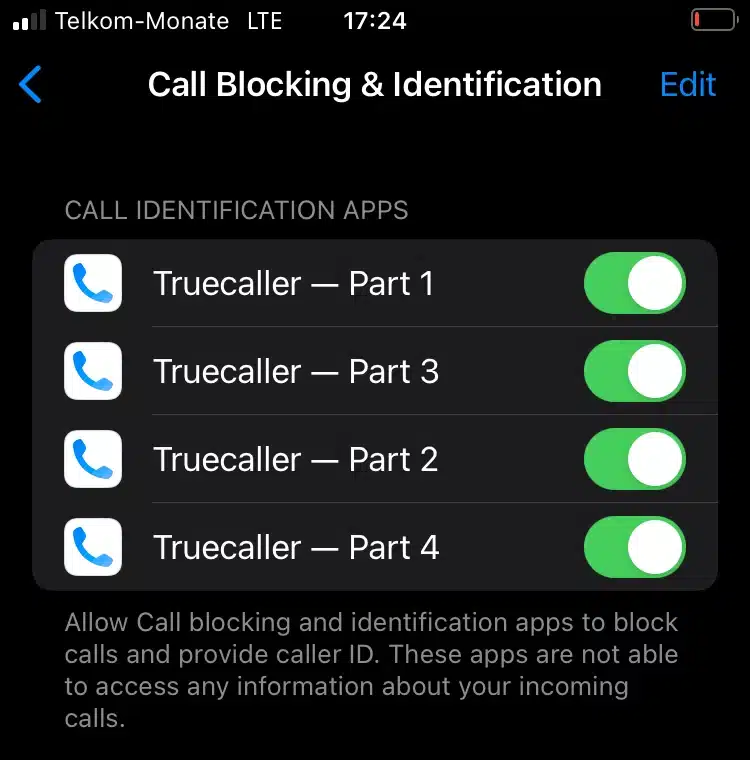
- Vuelve a la app Truecaller y verifica que la identificación de llamadas y el bloqueo están funcionando. Llama desde otro número o pide a alguien que te llame para comprobar la etiqueta que ofrece Truecaller.
Si todo está correcto, Truecaller identificará y clasificará las llamadas entrantes.
Cómo buscar manualmente un número en Truecaller en iPhone
Si quieres identificar un número de forma manual:
- Copia el número desde cualquier app (Mensajes, Mail, Notas, Safari).
- Abre Truecaller.
- Pega el número en la barra de búsqueda dentro de Truecaller.
Truecaller mostrará la información pública disponible para ese número al instante.
Cómo activar el filtrado de mensajes en iPhone
El filtrado de mensajes ayuda a separar SMS/MMS y mensajes de iMessage que sean publicitarios o potencialmente spam.
- Abre Ajustes en tu iPhone.
- Pulsa Mensajes.
- Selecciona Desconocidos y spam.
- Activa Filtrar remitente desconocido.
- Habilita Truecaller en la lista de proveedores de filtrado.
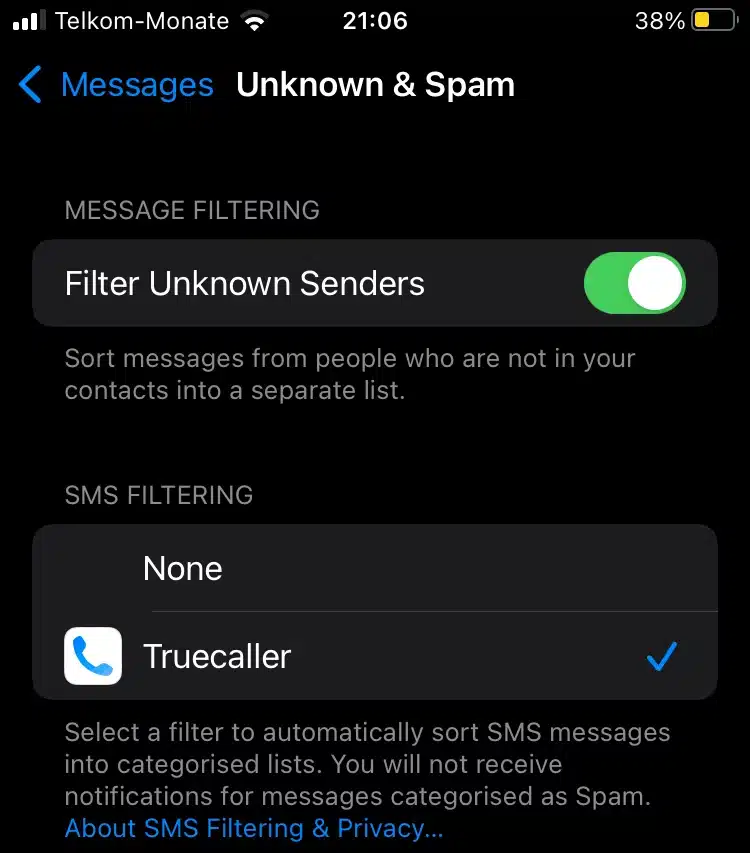
Una vez activado, Truecaller separará mensajes identificados como spam en una pestaña aparte dentro de Mensajes.
Cuándo puede fallar Truecaller en iPhone
- Si no has concedido permisos a Contactos, la identificación será limitada.
- iOS no permite a apps reemplazar el marcador principal ni recibir audio de la llamada en tiempo real; funciones como grabación automática de llamadas pueden estar restringidas o no disponibles.
- Si tienes múltiples apps de identificación, iOS puede priorizar de forma diferente y mostrar menos datos.
- Si el número está encriptado o es privado, ninguna app podrá identificarlo.
Alternativas y complementos
- Usar la protección contra spam del operador móvil. Muchos operadores ofrecen filtros nativos.
- Mantener actualizada la lista de contactos y marcar tus números personales en Truecaller para mejorar la identificación.
- Herramientas de terceros focalizadas en empresas (listas blancas/negra) si gestionas muchos números para atención al cliente.
Metodología rápida de resolución de problemas (mini-playbook)
- Verifica permisos: Ajustes → Privacidad → Contactos y Ajustes → Teléfono → Bloqueo e identificación.
- Reinicia el iPhone tras activar las opciones.
- Abre Truecaller y revisa la configuración interna de protección contra spam.
- Prueba con una llamada de control y con mensajes de prueba.
- Si falla, reinstala Truecaller y repite los pasos.
Lista de verificación por rol
Para usuarios finales:
- Dar permiso a Contactos.
- Activar Bloqueo e identificación en Teléfono.
- Activar Filtrar remitente desconocido en Mensajes.
Para administradores de TI:
- Revisar políticas MDM que bloqueen permisos.
- Confirmar compatibilidad con la versión iOS desplegada.
- Informar usuarios sobre la privacidad y el uso de datos.
Privacidad y notas legales (GDPR/Protección de datos)
Truecaller puede pedir acceso a tus contactos y a datos de llamadas para mejorar su base y ofrecer identificación. Lee la política de privacidad de la app antes de aceptar. Si gestionas datos personales de residentes en la UE, evalúa:
- Consentimiento explícito para subir contactos a servicios externos.
- Configurar opciones de anonimización si están disponibles.
- Contactar con el soporte de Truecaller para solicitudes de eliminación de datos.
Nota: No inventes detalles sensibles ni subas listas de contactos sin consentimiento cuando la normativa aplicable lo requiera.
Mini-glosario
- Identificación de llamadas: Etiqueta que muestra el origen o categoría de una llamada entrante.
- Filtrado de mensajes: Separación automática de mensajes sospechosos o de remitentes desconocidos.
- MDM: Mobile Device Management, herramienta para administrar dispositivos corporativos.
Pruebas y criterios de aceptación
- Criterio 1: Tras activar Bloqueo e identificación, Truecaller muestra etiquetas en al menos una llamada de prueba.
- Criterio 2: Filtrar remitente desconocido mueve un SMS de prueba a la pestaña de spam.
- Criterio 3: La búsqueda manual devuelve resultados para números públicos conocidos.
Preguntas frecuentes
Q: ¿Truecaller puede grabar llamadas en iPhone? A: iOS limita el acceso al audio de la llamada. La grabación automática puede no estar disponible o requerir soluciones externas.
Q: ¿Falsearé mi lista de contactos si doy acceso? A: Truecaller puede usar metadatos de contactos para mejorar su base. Revisa la configuración y la política de privacidad antes de conceder acceso.
Conclusión
Truecaller funciona bien en iPhone para identificar llamadas y filtrar mensajes, pero requiere pasos manuales por las restricciones de iOS. Concede los permisos necesarios y activa las opciones en Ajustes para obtener la mejor experiencia. Si encuentras problemas, sigue la metodología de resolución y revisa las políticas de privacidad si manejas datos sensibles.
Materiales similares

Podman en Debian 11: instalación y uso
Apt-pinning en Debian: guía práctica

OptiScaler: inyectar FSR 4 en casi cualquier juego
Dansguardian + Squid NTLM en Debian Etch

Arreglar error de instalación Android en SD
